Kako postaviti upit u bazu podataka MS Access 2019

Naučite kako postaviti upite u Access bazi podataka uz jednostavne korake i savjete za učinkovito filtriranje i sortiranje podataka.
Excel 2010 uključuje nekoliko načina za formatiranje fontova u vašim radnim listovima. Možete promijeniti lice fonta, veličinu fonta i boju fonta pomoću naredbi u grupi Font na kartici Početna.
Dodatne promjene vezane uz font možete napraviti pomoću kartice Font u dijaloškom okviru Oblikovanje ćelija. Da biste pristupili tim postavkama, kliknite pokretač dijaloškog okvira Font (ona mala ikona u donjem desnom kutu grupe Font na kartici Početna).
Slijedite ove korake da biste promijenili font, veličinu fonta i atribute fonta:
Odaberite ćelije koje želite formatirati.
Na kartici Početna otvorite padajući izbornik Font i odaberite font.
Dok zadržite pokazivač miša preko lica fonta, Excelova značajka Live Preview prikazuje odabrane ćelije u različitim fontovima.
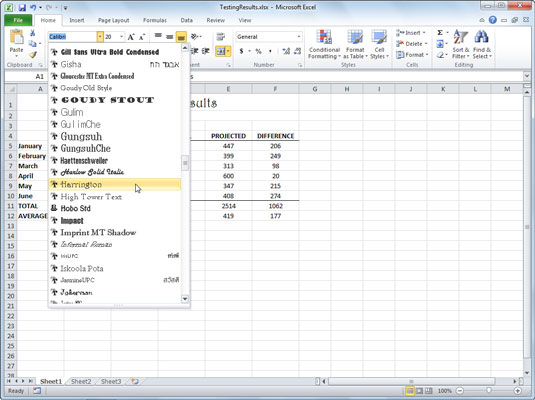
Upotrijebite padajući popis Font za odabir drugog lica fonta.
U grupi Font na kartici Početna kliknite strelicu Veličina fonta i odaberite veličinu fonta.
Možete odabrati drugu veličinu osim navedenih jednostavnim upisivanjem željene veličine fonta u okvir Veličina fonta.
Ako želite brzo povećati ili smanjiti veličinu fonta, kliknite gumb Povećaj veličinu fonta ili Smanji veličinu fonta u grupi Font.
U grupi Font na kartici Početna kliknite gumb da biste primijenili atribut fonta.
Gumbi Bold, Italic i Underline su prekidači - kliknite gumb jednom da biste uključili atribut i kliknite ga ponovno da biste ga isključili:
Podebljano (ili Ctrl+B)
Kurziv (ili Ctrl+I)
Podcrtajte (ili Ctrl+U)
Zadani stil podcrtavanja je jedno podcrtavanje. Kliknite gumb Podcrtaj strelicu prema dolje da biste odabrali Dvostruko podcrtavanje. Ili odaberite dodatne opcije podvlačenja putem pokretača dijaloškog okvira Font, koji prikazuje dijaloški okvir Oblikovanje ćelija. Opcije podcrtavanja pojavljuju se na kartici Font.
Da biste promijenili boju fonta, slijedite ove korake:
Odaberite ćelije koje želite formatirati.
U grupi Font na kartici Početna kliknite strelicu padajućeg izbornika Boja fonta i odaberite boju.
Ako zadržite pokazivač miša iznad boje, Excelova značajka Live Preview prikazuje odabrane ćelije u toj boji fonta. Kliknite Više boja za prikaz dijaloškog okvira Boje iz kojeg možete odabrati dodatne boje kao i stvoriti vlastitu prilagođenu boju.
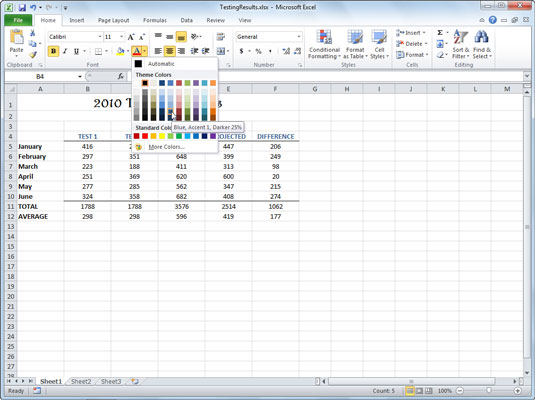
Začinite svoj radni list promjenom boja fonta.
Naučite kako postaviti upite u Access bazi podataka uz jednostavne korake i savjete za učinkovito filtriranje i sortiranje podataka.
Tabulatori su oznake položaja u odlomku programa Word 2013 koje određuju kamo će se točka umetanja pomaknuti kada pritisnete tipku Tab. Otkrijte kako prilagoditi tabulatore i optimizirati svoj rad u Wordu.
Word 2010 nudi mnoge načine označavanja i poništavanja odabira teksta. Otkrijte kako koristiti tipkovnicu i miš za odabir blokova. Učinite svoj rad učinkovitijim!
Naučite kako pravilno postaviti uvlaku za odlomak u Wordu 2013 kako biste poboljšali izgled svog dokumenta.
Naučite kako jednostavno otvoriti i zatvoriti svoje Microsoft PowerPoint 2019 prezentacije s našim detaljnim vodičem. Pronađite korisne savjete i trikove!
Saznajte kako crtati jednostavne objekte u PowerPoint 2013 uz ove korisne upute. Uključuje crtanje linija, pravokutnika, krugova i više.
U ovom vodiču vam pokazujemo kako koristiti alat za filtriranje u programu Access 2016 kako biste lako prikazali zapise koji dijele zajedničke vrijednosti. Saznajte više o filtriranju podataka.
Saznajte kako koristiti Excelove funkcije zaokruživanja za prikaz čistih, okruglih brojeva, što može poboljšati čitljivost vaših izvješća.
Zaglavlje ili podnožje koje postavite isto je za svaku stranicu u vašem Word 2013 dokumentu. Otkrijte kako koristiti različita zaglavlja za parne i neparne stranice.
Poboljšajte čitljivost svojih Excel izvješća koristeći prilagođeno oblikovanje brojeva. U ovom članku naučite kako se to radi i koja su najbolja rješenja.








